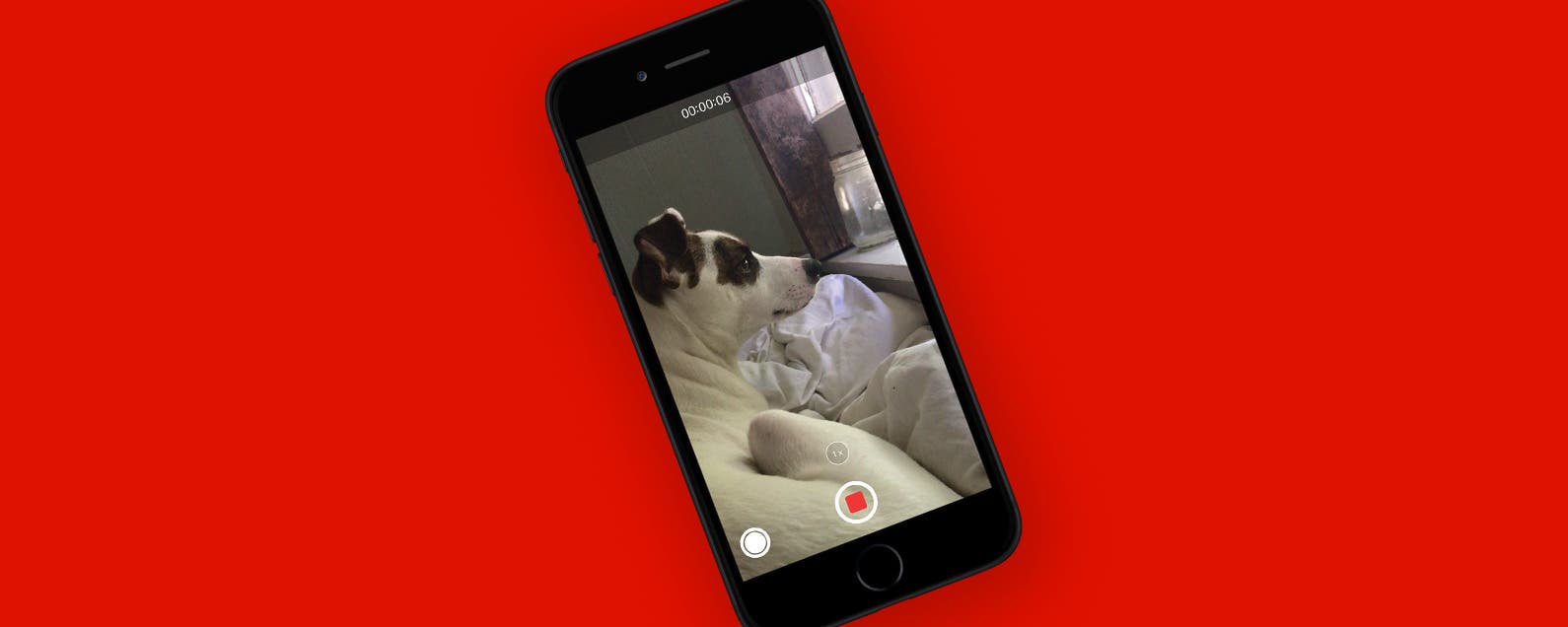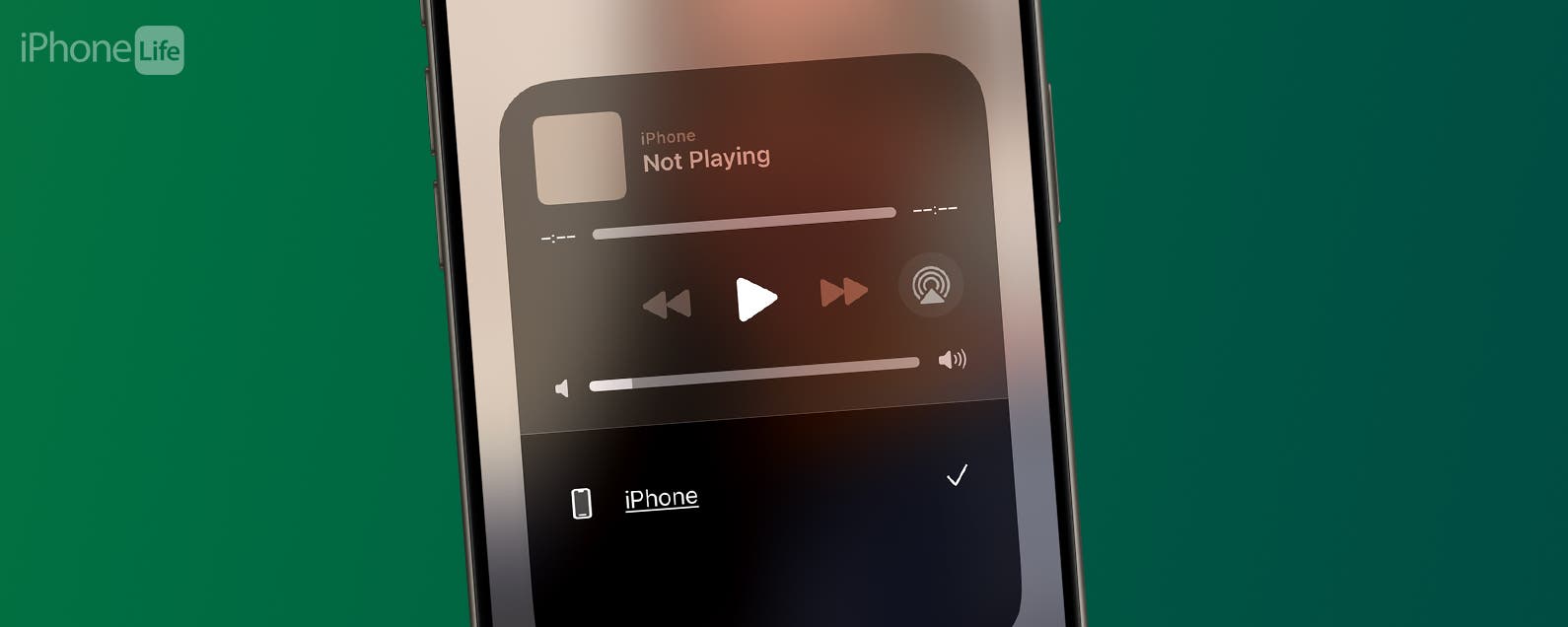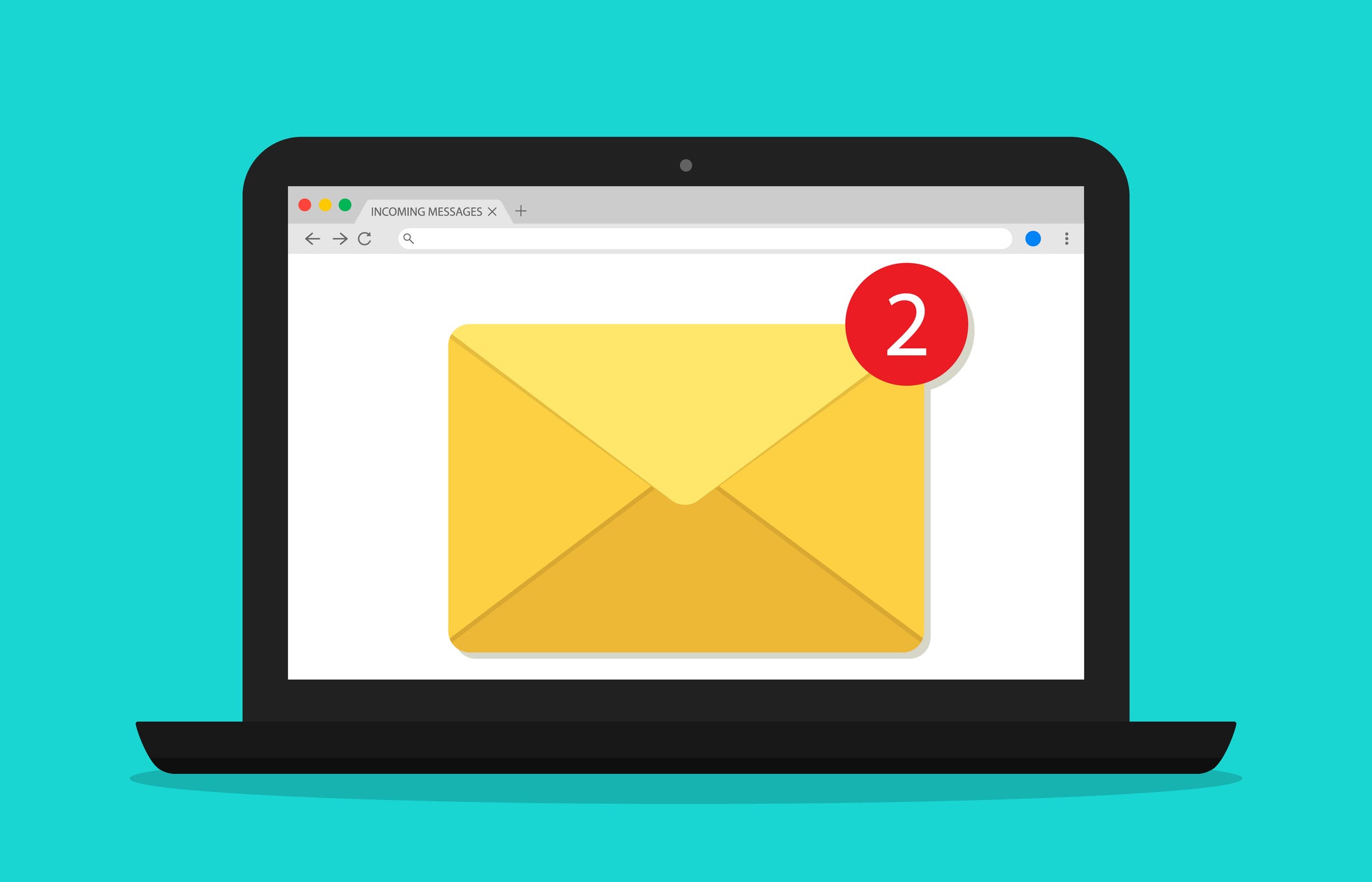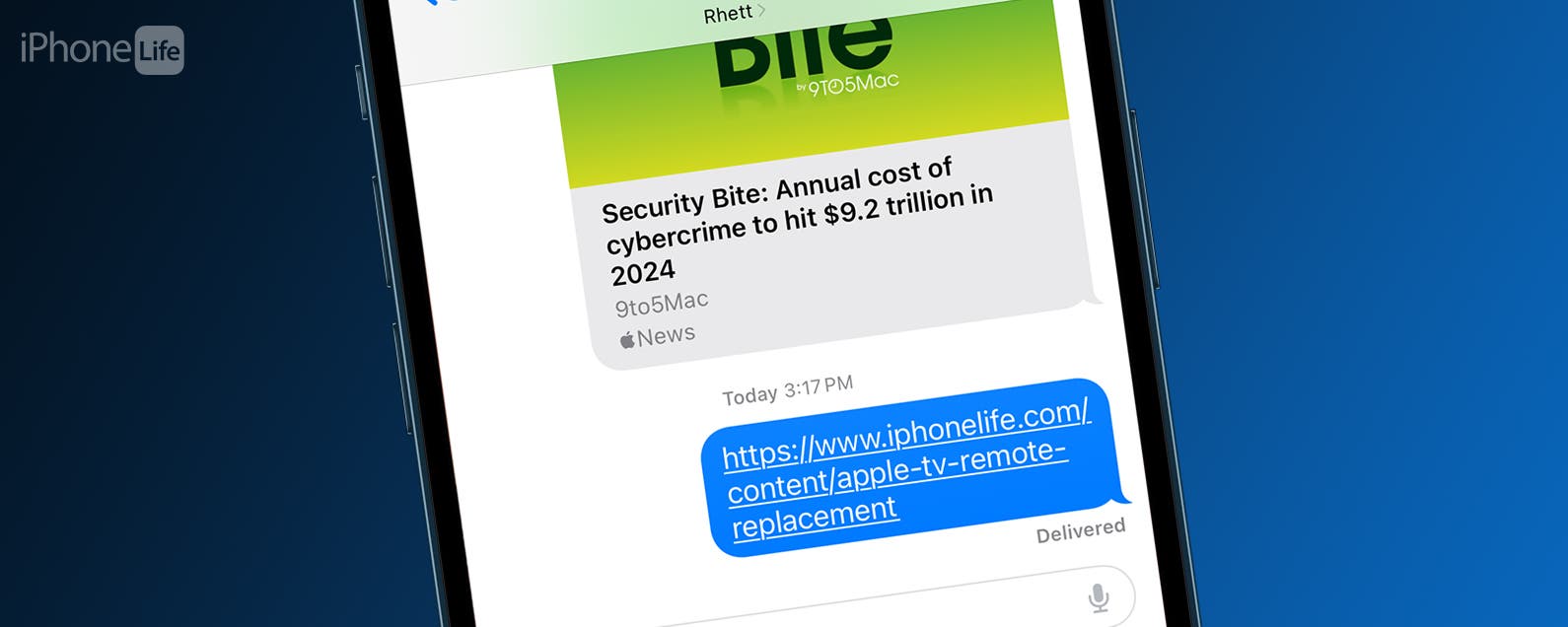Der Fleckenheilungspinsel ist eine der schnellsten und einfachsten Methoden, um kleine Flecken und Schönheitsfehler von Ihren Fotos zu entfernen. Hier erfahren Sie, wie Sie es verwenden.
Der Fleckenheilungspinsel ist ein unverzichtbares Photoshop-Werkzeug für alle, die ihre Bilder gerne retuschieren.
Ähnlich wie das größere Reparaturpinsel-Werkzeug funktioniert der Fleckenreparaturpinsel, indem er die Pixel neben dem ausgewählten Bereich abtastet und die Textur, Beleuchtung, Transparenz und Schattierung anpasst, um den Fleck nahtlos zu entfernen. Wo der Heilungspinsel jedoch erfordert, dass Sie einen Bereich auswählen, aus dem Sie Proben nehmen möchten, nimmt der Punktheilungspinsel automatisch eine Probe aus dem umgebenden Bereich.
Dadurch eignet es sich ideal zum Ausbessern kleiner Unebenheiten auf gleichmäßigeren Hintergründen wie Haut, Kleidung und schlichten Wänden.
Lesen Sie weiter, um zu erfahren, wo Sie den Spot-Repair-Pinsel in Photoshop finden und wie Sie ihn zum Entfernen von Markierungen aus Ihren Bildern verwenden können.
Was du brauchen wirst:
- Adobe Photoshop
- Ein Creative Cloud-Abonnement
Die Kurzfassung
- Öffnen Sie Ihr Bild in Photoshop
- Wählen Sie den Fleckheilungspinsel aus
- Passen Sie Größe, Härte und Abstand der Bürste an
- Klicken oder ziehen Sie über die Markierung auf Ihrem Bild
So verwenden Sie den Spot-Repair-Pinsel in Photoshop
-
Schritt
1Öffnen Sie Ihr Bild in Photoshop

Dies kann ein beliebiges Foto mit einer Markierung sein, die Sie entfernen möchten. Versuchen Sie bei größeren Objekten, den normalen Reparaturpinsel zu verwenden.

-
Schritt
2Klicken Sie auf den Spot-Repair-Pinsel

Wenn Sie es nicht sehen können, klicken Sie mit der rechten Maustaste auf diese Stelle in der Symbolleiste und Sie sollten es als Option aufgelistet sehen. Sie können auch das Suchsymbol in der oberen rechten Ecke verwenden, um nach dem Tool zu suchen, wenn Sie es nirgendwo finden können.

-
Schritt
3Klicken Sie auf die Größe des Pinsels, um die Pinseleinstellungen zu öffnen

Hier können Sie die Größe, Härte und den Abstand der Bürste an den Bereich anpassen, den Sie heilen möchten.

-
Schritt
4Klicke auf das Zeichen, um es zu heilen

Sie können auch klicken und ziehen, um größere Flecken zu heilen.